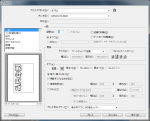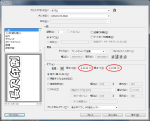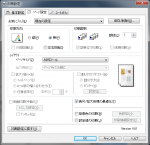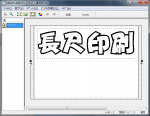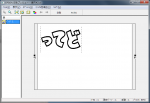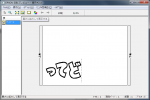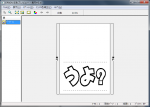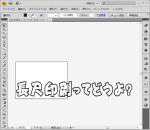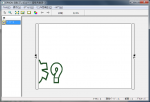うちのTAW4最新版のこと
3/9にTMPGEnc Authoring Works 4の最新アップデータ(Ver.4.1.0.47)が公開されたが、とりあえずうちのWin7(x64)では、BDのISOイメージ作成がイマイチになってしまった。
あるいは、BDに直接焼くのは問題ないのかもしれないが、Win7+BDドライブ導入以降は『ISOイメージ作成』→OS標準の『ディスク書き込み』を『確認』つきで実行、というのが鉄板になっているのだ。
さて、ここでISOイメージ作成を行うと、8GBあるはずの主記憶がみるみる使われていって95%以上に達したり、そのページングの影響か、前バージョンなら19GB程度のISOイメージ作成で10分かからなかった作業に30分以上かかったり、さらにはなぜか23GBとかに膨れあがったりして閉口する。
で、ここから先は、結果的にはTAW4には無関係だったが、こうやって作成したISOイメージをマウントしても、実際に焼いたBDを放り込んでも、PowerDVD10ってば「対応しない形式です」とか言って沈黙をはじめたのでいよいよ慌てた次第。
結局最後の件は、DaemonTools Liteを最新(4.40.2)にしたせいと判明、アンインストールしたら再生は復活した。今回に限らず、原因が2個あると全容解明が倍ではすまなくなるので困る。というか、まさかリアルBDドライブにまで影響するとは(汗)。
で、回復したら19GBでも23GBでもちゃんと再生できる。再生できればどっちでもいいような気もするが、このまま続けると、本来一層BDに焼けるはずのデータが焼けなくなる可能性がある。ここはやはり、TAW4も、ひとつ前のバージョンに戻して様子を見るべきではなかろうか。
前バージョンに戻したら、同じISOイメージ作成が、やっぱり10分以内で完了できる。メモリ使用率も33%で頭を打つ。ひとまずはめでたい。
更新履歴を見たら、最新バージョンでは、まさにディスクライティングツールを修正したらしい。次バージョンに期待だ。
ただ、もう1週間以上たっているだけに、こういうことがあれば既にネットで有名になっているような気もするので、あるいはうちだけの現象なのかもしれない。DaemonTools Liteも、問題のバージョンで何事もなく動いている環境もあるみたい??
ちなみにうちの環境は、RAID1セットをC:\usrにマウントしている。当然、録画なんてのは壊れたら替えのきかないデータなので、一連のデータはRAID1の中で運用している。参考まで。